xp系统如何通过msconfig禁止不需要运行的程序(附图)
在windows xp系统中,有很多打开的运行程序进程我们是不需要的,比如远程控制、驱动器共享等。如果我们在管理工具中关闭这些运行程序,下次再启动windows xp系统时,这些运行程序可能又会自动打开。有没有什么办法可以管理运行的程序呢?此时,我们可以通过Msconfig.exe来禁止xp系统中我们不需要运行的程序。
推荐:深度技术Ghost xp系统下载
操作步骤如下:
步骤1:打开电脑桌面左下角的“开始”菜单,在菜单中选择“运行”选项,在弹出的“运行”对话框中输入“msconfig”字符;
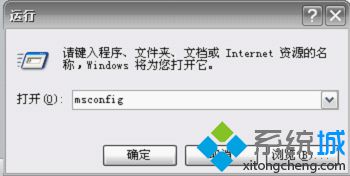
步骤2:在弹出的“系统配置实用程序”中,选择“一般”选项,在选项中点击“有选择的启动”,把“处理SYSTEM.INI文件”“处理WIN.INI文件”“加载启动项”前的勾去掉;

步骤3:接下来选择“系统配置实用程序”的“服务”选项,勾选底下的“隐藏所有Microsoft服务”选项;
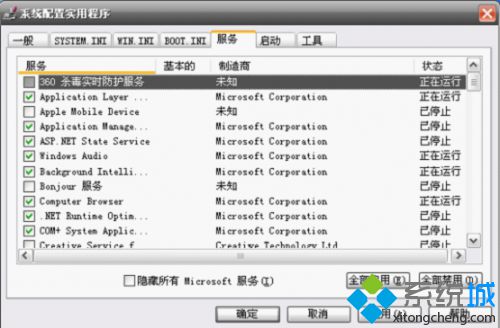
步骤4:点击“系统配置实用程序”的“启动”选项,选择下面的“全部禁止”选项,并勾选“ctfmon”,然后点击“应用”-“关闭”或者是“确定”即可;

步骤5:出现弹出窗口“系统配置”时,点击“重新启动”选项。

xp系统如何通过msconfig禁止不需要运行的程序的方法就是这么简单哦,有遇到此情况的朋友一起来试试吧,希望能够帮助大家解决问题,更多相关内容和教程欢迎继续访问系统城!
相关教程:msconfig电脑打不开xp 苹果7 驱动程序运行Windows XP如何阻止应用程序运行系统找不到msconfig我告诉你msdn版权声明:以上内容作者已申请原创保护,未经允许不得转载,侵权必究!授权事宜、对本内容有异议或投诉,敬请联系网站管理员,我们将尽快回复您,谢谢合作!










